Lesson 049 – 相対参照について
Lesson008 で操作したオートフィルの操作が重要な Lesson049 です。まずは、こちらのキャプチャを見てください。
SUM関数で、セルB2~B5の合計がB6に計算されています。
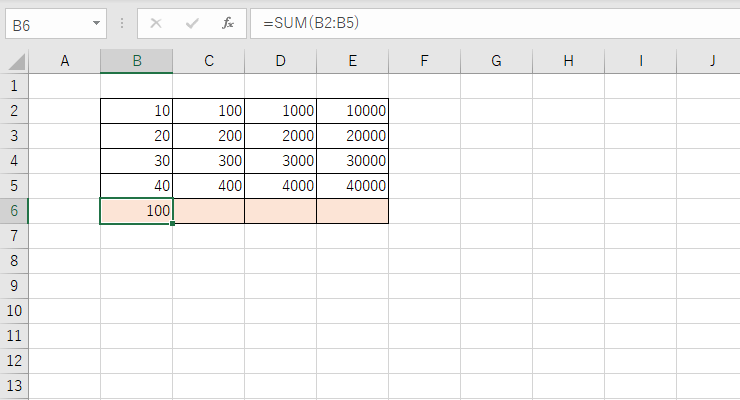
では、SUM関数で、残り3つのセル「C6」「D6」「E6」にも、縦列の合計を算出したいと思います。
残りのセルにも、同じようにそれぞれアクティブセルを置いて、SUM関数を繰り返し使えばよいのでしょうか?
確かに、関数の便利な機能を使っていますが、同じ動作を繰り返すのはやはり手間がかかります。
そこで活躍するのが、オートフィルの操作です。
アクティブセルの右下、フィルハンドルにマウスカーソルを乗せて、セル「E6」までドラッグ&ドロップする。
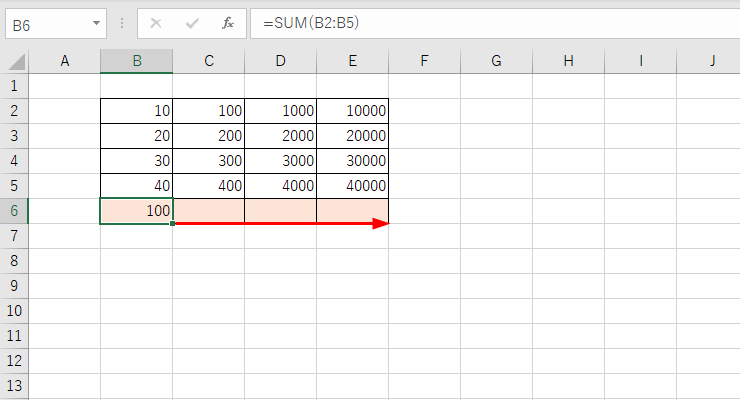
これで、すべての合計値を一気に求めることができました。
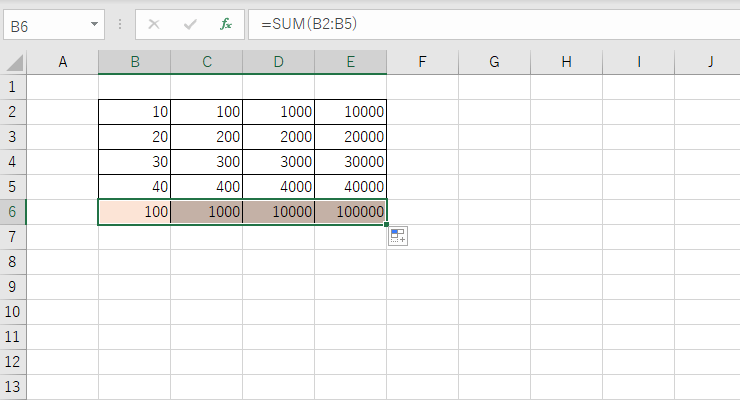
これはどういう仕組みなのか? オートフィルはセルのコピーをする機能でした。けれども、セルB6の数式そのままをコピーしたわけではありません。
ちゃんと、右方向にひとつ動くと、セル番地がずれて計算がされています。
セル参照されたセルに対して、オートフィルの操作を行うと、参照先はそのオートフィルで移動した分だけ「ずれ動く」という性質を持っています。
セルB6のSUM関数は……
=SUM(B2:B5)
です。そしてオートフィルにより、右に1列ずれた結果は……
=SUM(C2:C5)
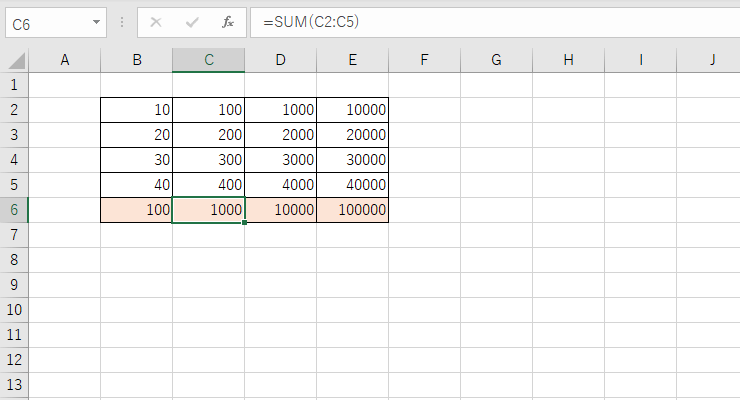
=SUM(D2:D5)
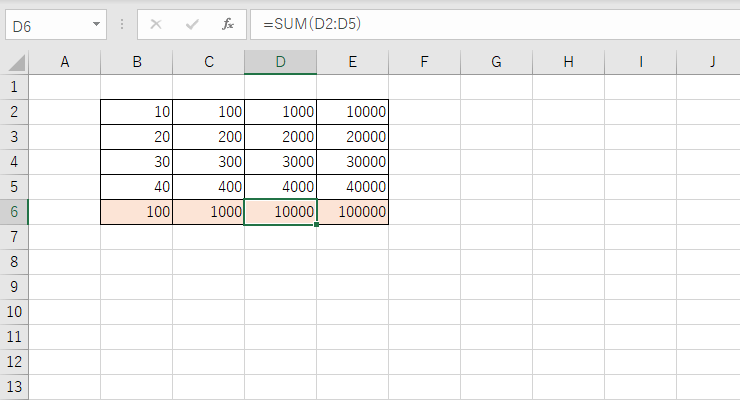
=SUM(E2:E5)
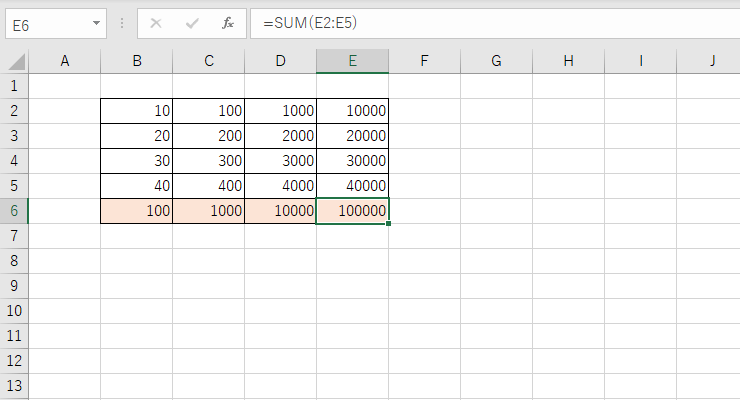
と、列方向にずれ動いた参照となり、計算結果が出力されました。つまり、計算式が表の形に沿って展開され、一気に答えが算出されたというわけです。
このように、参照先が自動的にずれていく仕組みを「相対参照(そうたいさんしょう)」と呼びます。Excelにおいて重要なキーワードなので、しっかり暗記してくださいね。
表計算ソフトは、この相対参照があることで、ひとつひとつの計算の手間を大幅に削減してくれているわけです。しかし、何でもずれていいものではありません。
計算式によっては、相対参照が逆に計算トラブルを招くこともあります。次の Lesson050 では、参照先を変更しない絶対参照について学習していきましょう。







